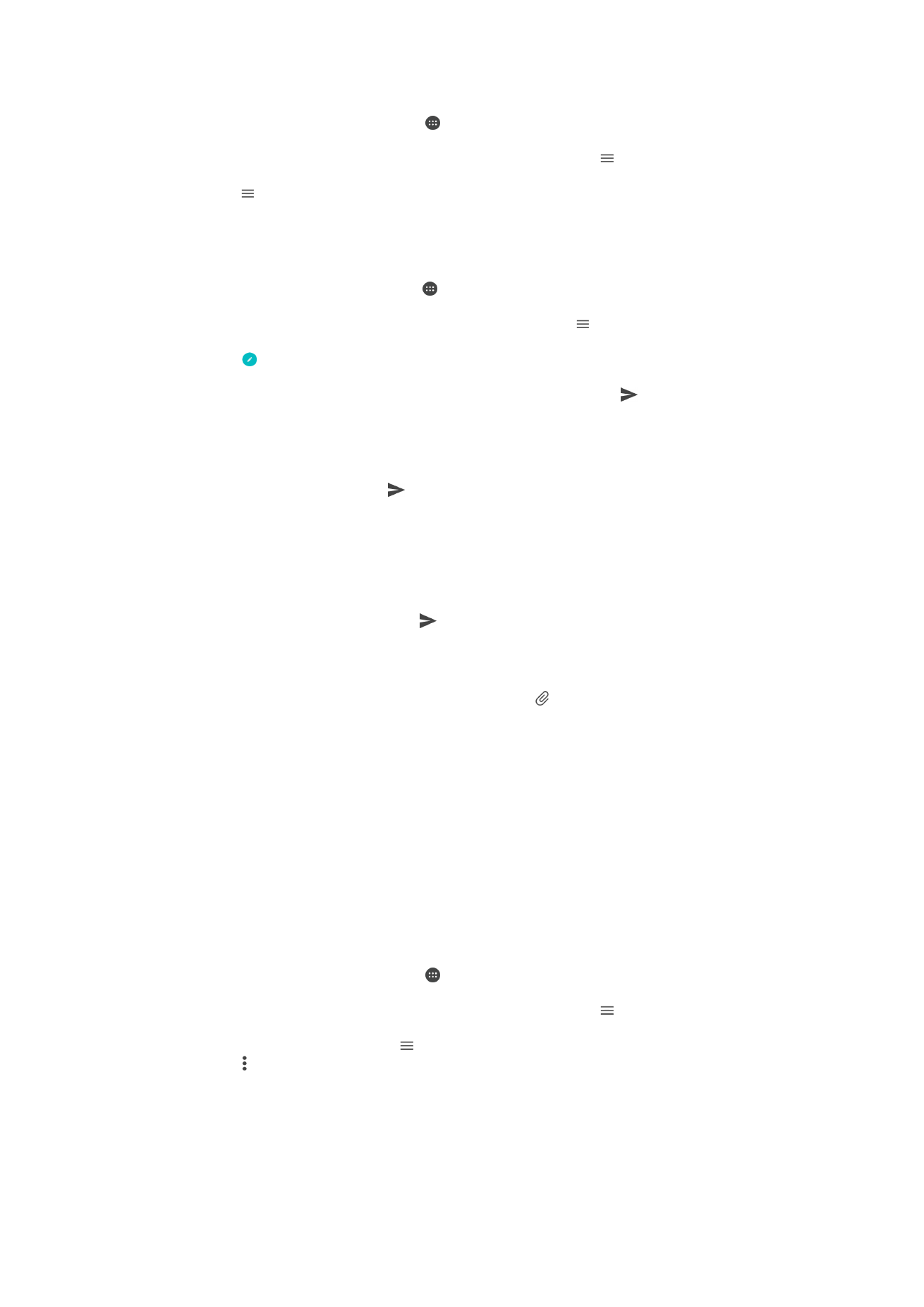
Упорядкування електронних листів
Сортування електронних листів
1
Перейдіть на Головний екран і торкніться .
2
Знайдіть і торкніться Електронна пошта.
3
Якщо у вас є декілька облікових записів електронної пошти, торкніться і виберіть той,
вхідні повідомлення якого потрібно сортувати. Щоб сортувати електронні листи у всіх
облікових записах одразу, торкніться > Об’єднана папка «Вхідні».
4
Торкніться , а тоді торкніться Сортувати.
5
Виберіть варіант сортування.
94
Перед вами онлайн-версія цього видання. © Роздруковувати його можна лише для власного користування.
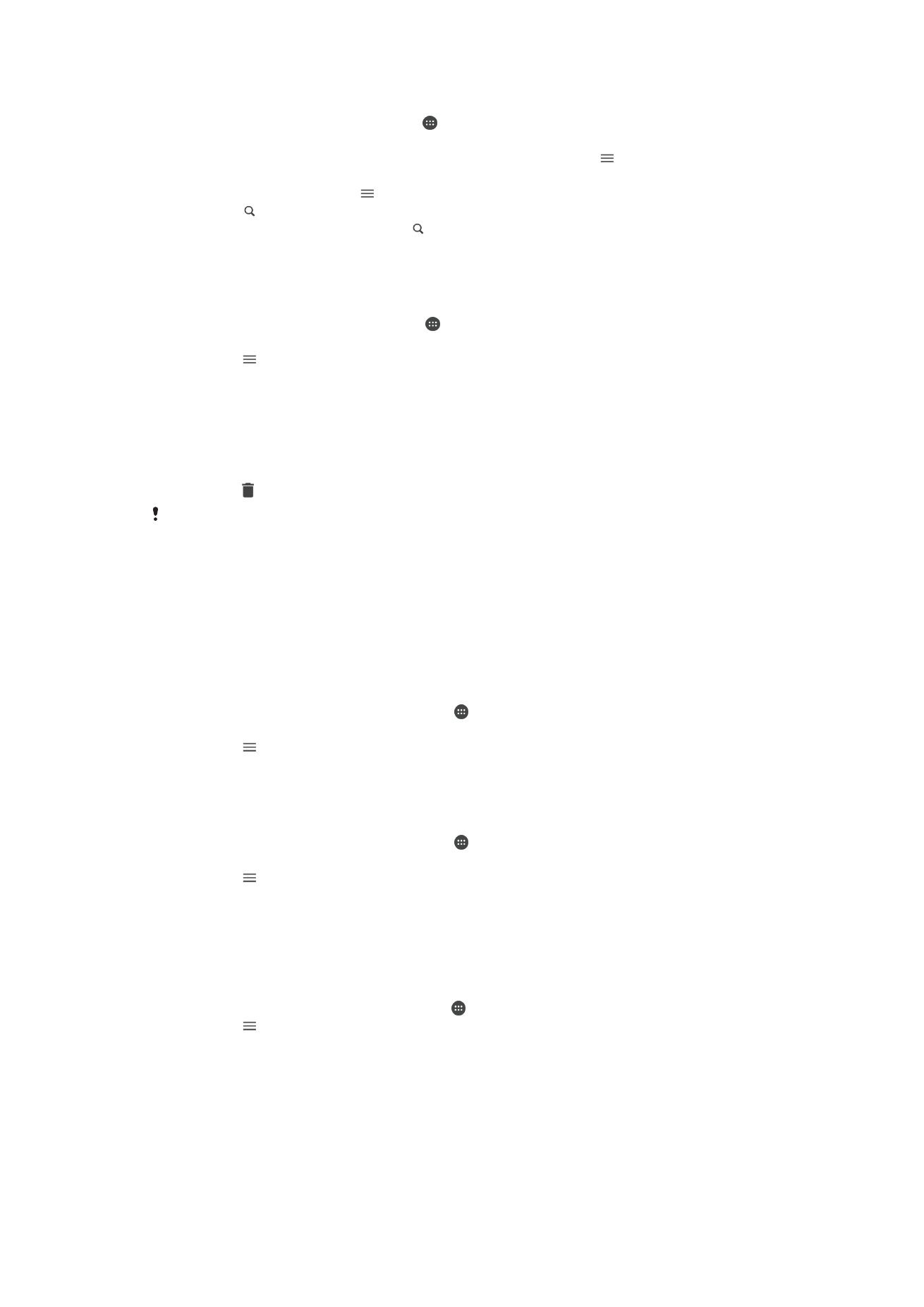
Пошук електронних листів
1
Перейдіть на Головний екран, торкніться , потім знайдіть і торкніться Електронна
пошта.
2
Якщо у вас є декілька облікових записів електронної пошти, торкніться і виберіть той, у
якому потрібно здійснити пошук. Щоб здійснити пошук одразу в усіх облікових записах
електронної пошти, торкніться , а тоді — Об’єднана папка «Вхідні».
3
Торкніться .
4
Введіть текст для пошуку та торкніться на клавіатурі.
5
Результати пошуку відобразяться у вигляді списку, відсортованого за датою. Торкніться
електронного листа, який потрібно відкрити.
Перегляд усіх папок одного облікового запису електронної пошти
1
Перейдіть на Головний екран і торкніться , а потім знайдіть і торкніться Електронна
пошта.
2
Торкніться і виберіть обліковий запис, який потрібно перевірити.
3
В обліковому записі, який потрібно перевірити, виберіть Показати всі папки.
Видалення електронних листів
1
Торкніться повідомлення, яке потрібно видалити, й утримуйте його, доки пристрій не
завібрує.
2
Позначте повідомлення, які потрібно видалити.
3
Торкніться
Для видалення повідомлення також можна провести по ньому праворуч.
Як перенести повідомлення електронної пошти до іншої папки
1
У папці "Вхідні" зсуньте вліво повідомлення, яке ви бажаєте видалити.
2
Торкніться Перемістити, потім виберіть потрібну папку.